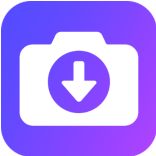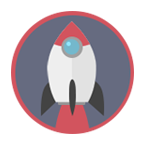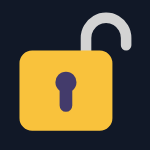- CorelDRAW怎么制作打印机图形 11-19 17:51
- coreldraw怎么调和对象颜色与间距调整 11-19 17:47
- coreldraw怎么做特效字体 11-19 17:39
- coreldraw怎么拆分文字 11-19 17:37
- coreldraw怎么描摹轮廓 11-19 17:32
- coreldraw怎么设置模糊效果 11-19 17:18
- coreldraw怎么管理多页面排版 11-19 16:57
- coreldraw怎么做弧形文字 11-19 16:46
CorelDRAW软件中,我们是可以直接缩小文件体积的,那么你知道如何操作马?本文为大家带来关于coreldraw缩小文件体积的方法教程分享,快一起来看看吧!
第一步
点击菜单栏 文件 → 导出(Ctrl+E),选择目标格式(如JPG、PNG或PDF)。
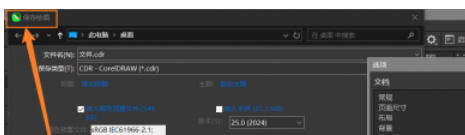
第二步
在导出窗口中,降低分辨率(如从300dpi调至150dpi),但需确保满足使用需求(如屏幕显示可接受72dpi,印刷需≥300dpi)。
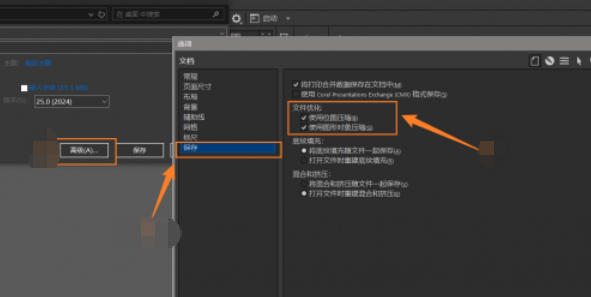
第三步
在导出高级选项中,勾选 “优化媒体” 和 “最小化文件大小”
第四步
方法二,文件压缩(快速减小体积),右键点击CDR文件 → 发送到 → 压缩(zipped)文件夹。
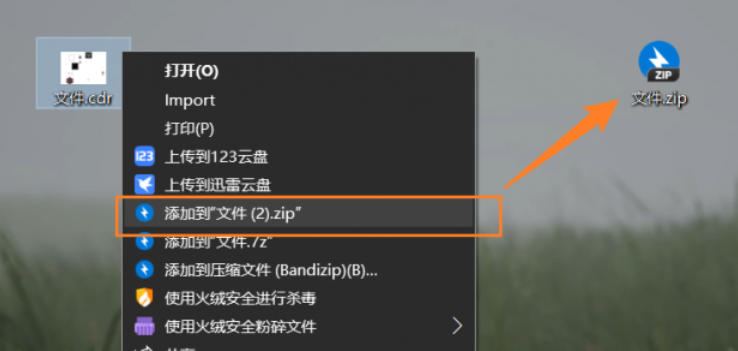
第五步
使用 WinRAR 或 7-Zip,选择“最佳压缩”模式,可进一步减小体积。
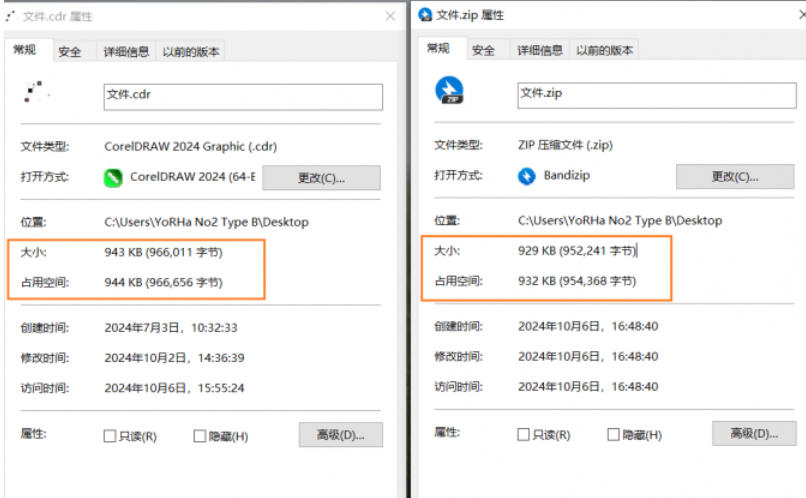
第六步
若文件过大(如>1GB),可用工具分卷压缩为多个小文件(如每部分500MB),便于传输。
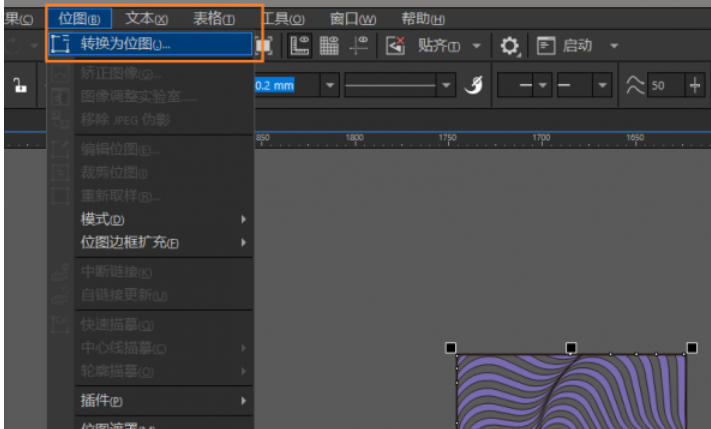
182.53MB / 2025-11-19
14.23MB / 2025-11-19
138.06MB / 2025-11-19
66.36MB / 2025-11-19
4MB / 2025-11-19
94.72MB / 2025-11-19
5.67MB
2025-11-19
182.53MB
2025-11-19
47.07MB
2025-11-19
9.31MB
2025-11-19
66.36MB
2025-11-19
14.23MB
2025-11-19
84.55MB / 2025-09-30
248.80MB / 2025-07-09
2.79MB / 2025-10-16
63.90MB / 2025-11-06
1.90MB / 2025-09-07
210.99MB / 2025-06-09
374.16MB / 2025-10-26
京ICP备14006952号-1 京B2-20201630 京网文(2019)3652-335号 沪公网安备 31011202006753号违法和不良信息举报/未成年人举报:legal@3dmgame.com
CopyRight©2003-2018 违法和不良信息举报(021-54473036) All Right Reserved